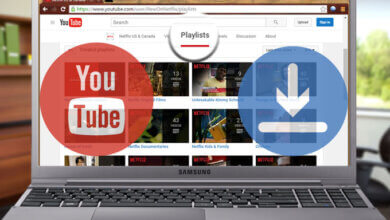ಸರಳ ರೀತಿಯಲ್ಲಿ ಪೆರಿಸ್ಕೋಪ್ ವೀಡಿಯೊಗಳನ್ನು ಉಚಿತವಾಗಿ ಡೌನ್ಲೋಡ್ ಮಾಡುವುದು ಹೇಗೆ

ಪೆರಿಸ್ಕೋಪ್ ಅನ್ನು ಟ್ವಿಟರ್ ಸಾರ್ವಜನಿಕವಾಗಿ ಪ್ರಾರಂಭಿಸುವ ಮೊದಲು ಅದರ ಮಾಲೀಕತ್ವವನ್ನು ಹೊಂದಿತ್ತು. ಪ್ಲಾಟ್ಫಾರ್ಮ್ ಮುಖ್ಯವಾಗಿ ಬಳಕೆದಾರರಿಗೆ ಟಿಕ್ಟಾಕ್ ಮತ್ತು ಇನ್ಸ್ಟಾಗ್ರಾಮ್ನಂತೆ ಕಾಣುವ ವೀಡಿಯೊ ವಿಷಯವನ್ನು ಹಂಚಿಕೊಳ್ಳಲು ಮತ್ತು ಆನಂದಿಸಲು ಒದಗಿಸುತ್ತದೆ. ಅದರ ನಿಯಂತ್ರಣವು ವೀಡಿಯೊಗಳ ಮಾನ್ಯತೆಯನ್ನು ಮಿತಿಗೊಳಿಸಲು ಹೊಂದಿಸುತ್ತದೆ - ಅವುಗಳನ್ನು ಪೋಸ್ಟ್ ಮಾಡಿದ ನಂತರ 24 ಗಂಟೆಗಳ ಒಳಗೆ ಮಾತ್ರ ವೀಕ್ಷಿಸಬಹುದಾಗಿದೆ! ವಿಷಯವನ್ನು ಶಾಶ್ವತವಾಗಿ ಇರಿಸಿಕೊಳ್ಳಲು, ಡೆಸ್ಕ್ಟಾಪ್, iOS ಮತ್ತು Android ನಲ್ಲಿ ಕ್ರಮವಾಗಿ ಸರಿಯಾದ ರೀತಿಯಲ್ಲಿ Periscope ವೀಡಿಯೊಗಳನ್ನು ಡೌನ್ಲೋಡ್ ಮಾಡಲು ಈ ಪೋಸ್ಟ್ ನಿಮಗೆ ಮಾರ್ಗದರ್ಶನ ನೀಡುತ್ತದೆ. ದಯವಿಟ್ಟು ಓದುತ್ತಿರಿ!
ಗಮನ: iOS ಮತ್ತು Android ಗಾಗಿ Periscope ಅಪ್ಲಿಕೇಶನ್ಗಳನ್ನು ಶೆಲ್ಫ್ನಿಂದ ಸರಿಸಲಾಗಿದೆ. ಆನ್ಲೈನ್ ಪ್ಲಾಟ್ಫಾರ್ಮ್ ಅನ್ನು ಬಳಸಿಕೊಂಡು ನೀವು ಪೆರಿಸ್ಕೋಪ್ ವೀಡಿಯೊಗಳನ್ನು ಮಾತ್ರ ಸ್ಟ್ರೀಮ್ ಮಾಡಬಹುದು.
ಭಾಗ 1. ವಿಂಡೋಸ್ ಮತ್ತು ಮ್ಯಾಕ್ನಲ್ಲಿ ಪೆರಿಸ್ಕೋಪ್ ವೀಡಿಯೊಗಳನ್ನು ಡೌನ್ಲೋಡ್ ಮಾಡುವುದು ಹೇಗೆ
ಮೊದಲಿಗೆ, ಪಿಸಿಯಲ್ಲಿ ಪೆರಿಸ್ಕೋಪ್ನಿಂದ ವೀಡಿಯೊಗಳನ್ನು ಡೌನ್ಲೋಡ್ ಮಾಡುವುದು ಹೇಗೆ ಎಂಬ ಮಾರ್ಗದರ್ಶಿಗೆ ಬರೋಣ. ಡೌನ್ಲೋಡ್ ಮಾಡಲಾದ ವೃತ್ತಿಪರ ಪೆರಿಸ್ಕೋಪ್ ವೀಡಿಯೊವನ್ನು ಬಳಸಿಕೊಂಡು, ನೀವು ಇದನ್ನು ಸರಳವಾಗಿ ಕೆಲಸ ಮಾಡಬಹುದು. ಸಹಾಯ ಮಾಡಲು ನಾವು ಆನ್ಲೈನ್ ವೀಡಿಯೊ ಡೌನ್ಲೋಡರ್ ಅನ್ನು ಶಿಫಾರಸು ಮಾಡುತ್ತೇವೆ.
ಆನ್ಲೈನ್ ವೀಡಿಯೊ ಡೌನ್ಲೋಡರ್ ಔಟ್-ಪರ್ಫಾರ್ಮಿಂಗ್ ವೀಡಿಯೊ ಡೌನ್ಲೋಡ್ ವೈಶಿಷ್ಟ್ಯಗಳನ್ನು ಸಶಕ್ತಗೊಳಿಸುತ್ತದೆ. ಇದು ಅರ್ಥಗರ್ಭಿತ ಇಂಟರ್ಫೇಸ್ ಅನ್ನು ಒದಗಿಸುತ್ತದೆ ಮತ್ತು ಅತ್ಯುತ್ತಮ ಪೆರಿಸ್ಕೋಪ್ ಡೌನ್ಲೋಡರ್ನೊಂದಿಗೆ ಬಳಕೆದಾರರಿಗೆ ಸೇವೆ ಸಲ್ಲಿಸುತ್ತದೆ, ಏತನ್ಮಧ್ಯೆ, ಇತರ 10,000+ ವೆಬ್ಸೈಟ್ಗಳಾದ Facebook, YouTube, Twitter, TikTok, Instagram, ಇತ್ಯಾದಿಗಳಿಂದ ಡೌನ್ಲೋಡ್ ಮಾಡುವುದನ್ನು ಬೆಂಬಲಿಸುತ್ತದೆ.
ಅತ್ಯುತ್ತಮ HD/4K/4K ಗುಣಮಟ್ಟದೊಂದಿಗೆ MP8 ಗೆ ವೀಡಿಯೊವನ್ನು ಪರಿವರ್ತಿಸಲು ಆನ್ಲೈನ್ ವೀಡಿಯೊ ಡೌನ್ಲೋಡರ್ಗೆ ಕೇವಲ URL ಗಳ ಅಗತ್ಯವಿದೆ. ಬ್ಯಾಚ್ ಡೌನ್ಲೋಡ್ ವೈಶಿಷ್ಟ್ಯದೊಂದಿಗೆ, ಆನ್ಲೈನ್ ವೀಡಿಯೊ ಡೌನ್ಲೋಡರ್ ಬಹು-ಡೌನ್ಲೋಡ್ ಪ್ರಕ್ರಿಯೆಗಳನ್ನು ಏಕಕಾಲದಲ್ಲಿ ಪರಿಹರಿಸಬಹುದು, ಬಳಕೆದಾರರಿಗೆ ಅದರ ವಿಶ್ವಾಸಾರ್ಹತೆ ಮತ್ತು ಶಕ್ತಿಯುತ ಕಾರ್ಯಕ್ಷಮತೆಯನ್ನು ನೆನಪಿಸುತ್ತದೆ.
ಹಂತ 1. ಪೆರಿಸ್ಕೋಪ್ ವೀಡಿಯೊ ಡೌನ್ಲೋಡರ್ ಅನ್ನು ಸ್ಥಾಪಿಸಿ
ನಿಮ್ಮ Windows/Mac ನಲ್ಲಿ ಆನ್ಲೈನ್ ವೀಡಿಯೊ ಡೌನ್ಲೋಡರ್ನ ಸರಿಯಾದ ಆವೃತ್ತಿಯನ್ನು ಸ್ಥಾಪಿಸಿ. ನಂತರ ಅನುಸ್ಥಾಪನೆಯು ಪೂರ್ಣಗೊಂಡಾಗ ಅದನ್ನು ತೆರೆಯಿರಿ.

ಹಂತ 2. Periscope ವೀಡಿಯೊ URL ನಕಲಿಸಿ
ವೆಬ್ನಲ್ಲಿ ಪೆರಿಸ್ಕೋಪ್ಗೆ ಸೈನ್ ಇನ್ ಮಾಡಿ ಮತ್ತು ನೀವು ಶಾಶ್ವತವಾಗಿ ಆಫ್ಲೈನ್ನಲ್ಲಿ ಇರಿಸಲು ಅಗತ್ಯವಿರುವ ಪೆರಿಸ್ಕೋಪ್ ವೀಡಿಯೊವನ್ನು ಸ್ಟ್ರೀಮ್ ಮಾಡಿ. ವೀಡಿಯೊ ಪ್ಲೇಬ್ಯಾಕ್ ಪುಟದ ಮೇಲೆ ಕ್ಲಿಕ್ ಮಾಡುವ ಮೂಲಕ, ನಿಮ್ಮ ಮೌಸ್ ಅನ್ನು ವಿಳಾಸ ಪಟ್ಟಿಗೆ ಸರಿಸಿ. ನಂತರ ವೀಡಿಯೊದ URL ಅನ್ನು ನಕಲಿಸಲು ಅದರ ಮೇಲೆ ಕ್ಲಿಕ್ ಮಾಡಿ.

ಹಂತ 3. ಆನ್ಲೈನ್ ವೀಡಿಯೊ ಡೌನ್ಲೋಡರ್ಗೆ URL ಅನ್ನು ಅಂಟಿಸಿ
ಈಗ ಆನ್ಲೈನ್ ವೀಡಿಯೊ ಡೌನ್ಲೋಡರ್ಗೆ ಹಿಂತಿರುಗಿ. ನೀವು ಮುಖ್ಯ ಫೀಡ್ನಲ್ಲಿರುವಾಗ, ಡೌನ್ಲೋಡ್ ಬಾರ್ಗೆ URL ಅನ್ನು ಅಂಟಿಸಿ. ತರುವಾಯ, ಟ್ಯಾಪ್ ಮಾಡಿ ವಿಶ್ಲೇಷಿಸು ಪೆರಿಸ್ಕೋಪ್ ವೀಡಿಯೊ URL ಅನ್ನು ಪರಿಹರಿಸಲು ಬಾರ್ನ ಪಕ್ಕದಲ್ಲಿರುವ ಬಟನ್.

ಹಂತ 4. ಪೆರಿಸ್ಕೋಪ್ ವೀಡಿಯೊ ಡೌನ್ಲೋಡ್ ಮಾಡಿ
ಆನ್ಲೈನ್ ವೀಡಿಯೊ ಡೌನ್ಲೋಡರ್ ಔಟ್ಪುಟ್ ಆಯ್ಕೆಗಳು, ಆಯ್ಕೆ ಸ್ವರೂಪ ಮತ್ತು ಪೆರಿಸ್ಕೋಪ್ ವೀಡಿಯೊವನ್ನು ಔಟ್ಪುಟ್ ಮಾಡಲು ರೆಸಲ್ಯೂಶನ್ ಅನ್ನು ಒದಗಿಸುತ್ತದೆ. ಸರಳವಾಗಿ ಆಯ್ಕೆಯನ್ನು ಟಿಕ್ ಮಾಡಿ ಮತ್ತು ಅದರ ಮೇಲೆ ಕ್ಲಿಕ್ ಮಾಡಿ ಡೌನ್ಲೋಡ್ ಮಾಡಿ ಬಟನ್, ಪೆರಿಸ್ಕೋಪ್ ವೀಡಿಯೊವನ್ನು ಈಗಿನಿಂದಲೇ ಡೌನ್ಲೋಡ್ ಮಾಡಬಹುದು.

ಗಮನಿಸಿ: ಡೌನ್ಲೋಡ್ ಮಾಡಿದ ಪೆರಿಸ್ಕೋಪ್ ವೀಡಿಯೊವನ್ನು ಆಫ್ಲೈನ್ ಪ್ಲೇಬ್ಯಾಕ್ಗಾಗಿ ತಲುಪಬಹುದು ಮುಕ್ತಾಯಗೊಂಡಿದೆ ಟ್ಯಾಬ್. ನೀವು ಕ್ಲಿಕ್ ಮಾಡಬಹುದು ಫೋಲ್ಡರ್ ತೆರೆಯಿರಿ ಅದನ್ನು ತ್ವರಿತವಾಗಿ ಪ್ರವೇಶಿಸಲು ಬಟನ್.
ಭಾಗ 2. Android ಮತ್ತು iOS ನಲ್ಲಿ ಪೆರಿಸ್ಕೋಪ್ ವೀಡಿಯೊವನ್ನು ರೆಕಾರ್ಡ್ ಮಾಡುವುದು ಹೇಗೆ
ನೀವು ಮೊಬೈಲ್ ಬಳಕೆದಾರರಾಗಿದ್ದರೆ, Android ಮತ್ತು iOS ನಲ್ಲಿ Periscope ವೀಡಿಯೊಗಳನ್ನು ರೆಕಾರ್ಡ್ ಮಾಡುವುದು ಹೇಗೆ ಎಂಬ ಮಾರ್ಗದರ್ಶಿ ನಿಮಗೆ ಸಹಾಯ ಮಾಡಬಹುದು. ಓದುತ್ತಿರಿ.
ಐಒಎಸ್ ಬಳಕೆದಾರರಿಗೆ
ಐಒಎಸ್ ದೀರ್ಘಾವಧಿಯವರೆಗೆ ಅಂತರ್ನಿರ್ಮಿತ ಸ್ಕ್ರೀನ್ ರೆಕಾರ್ಡಿಂಗ್ ಕಾರ್ಯವನ್ನು ಪ್ರಾರಂಭಿಸಿದೆ. ಈ ವೈಶಿಷ್ಟ್ಯವನ್ನು ಬಳಸಿಕೊಳ್ಳುವ ಮೂಲಕ, iOS ಬಳಕೆದಾರರು iPhone ಮತ್ತು iPad ನಲ್ಲಿ ಪೆರಿಸ್ಕೋಪ್ ವೀಡಿಯೊಗಳನ್ನು ಸುಲಭವಾಗಿ ರೆಕಾರ್ಡ್ ಮಾಡಬಹುದು. ನಿಮ್ಮ ನಿಯಂತ್ರಣ ಕೇಂದ್ರದಲ್ಲಿ ನೀವು ವೈಶಿಷ್ಟ್ಯವನ್ನು ಸಿದ್ಧಪಡಿಸುವ ಅಗತ್ಯವಿದೆ (ಇದಕ್ಕೆ ಹೋಗಿ ಸೆಟ್ಟಿಂಗ್ಗಳು > ನಿಯಂತ್ರಣ ಕೇಂದ್ರ ನಿರ್ವಹಣೆಗಾಗಿ).
ನಂತರ ನೀವು ಕೆಳಗೆ (ಮೇಲಕ್ಕೆ) ಸ್ವೈಪ್ ಮಾಡುವ ಮೂಲಕ ಅದನ್ನು ಪ್ರವೇಶಿಸಬಹುದು ನಿಯಂತ್ರಣ ಕೇಂದ್ರ ನಿಮಗೆ ಅಗತ್ಯವಿರುವಾಗ ಪೆರಿಸ್ಕೋಪ್ ವೀಡಿಯೊವನ್ನು ರೆಕಾರ್ಡ್ ಮಾಡಲು ಎಚ್ಚರಗೊಳ್ಳಲು.

Android ಬಳಕೆದಾರರಿಗಾಗಿ
Android ನಲ್ಲಿ, ಪರದೆಯನ್ನು ಸೆರೆಹಿಡಿಯಲು ಇದು ಅಧಿಕೃತ ಅಂತರ್ನಿರ್ಮಿತ ರೆಕಾರ್ಡರ್ ಅನ್ನು ಒದಗಿಸುವುದಿಲ್ಲ. ಆದ್ದರಿಂದ Android ಬಳಕೆದಾರರಿಗೆ, ಪೆರಿಸ್ಕೋಪ್ ವೀಡಿಯೊಗಳನ್ನು ರೆಕಾರ್ಡ್ ಮಾಡಲು ಸಹಾಯ ಮಾಡಲು ಮೂರನೇ ವ್ಯಕ್ತಿಯ ಸ್ಕ್ರೀನ್ ರೆಕಾರ್ಡರ್ ಅಗತ್ಯವಿದೆ. ಉದಾಹರಣೆಗೆ, ಅನುಸ್ಥಾಪನೆಗೆ ನೀವು Google Play ನಲ್ಲಿ ಪರದೆಯ ದಾಖಲೆಗಳನ್ನು ಹುಡುಕಬಹುದು. ಇದು XRecorder, AZ ಸ್ಕ್ರೀನ್ ರೆಕಾರ್ಡರ್, ಮತ್ತು ಮುಂತಾದವುಗಳಂತಹ Android ಪರದೆಗಳನ್ನು ರೆಕಾರ್ಡಿಂಗ್ ಮಾಡಲು ಹಲವು ಅತ್ಯುತ್ತಮ ಅಪ್ಲಿಕೇಶನ್ಗಳನ್ನು ಒದಗಿಸುತ್ತದೆ. ಅವುಗಳಲ್ಲಿ ಹೆಚ್ಚಿನವುಗಳನ್ನು ಪರದೆಯ ಮೇಲೆ ತೇಲುವ ಬಾರ್ನಲ್ಲಿ ಎಂಬೆಡ್ ಮಾಡಬಹುದು ಮತ್ತು ನೀವು ಪೆರಿಸ್ಕೋಪ್ ವೀಡಿಯೊವನ್ನು ರೆಕಾರ್ಡ್ ಮಾಡಬೇಕಾದಾಗ, ಪರದೆಯ ಮೇಲಿನ ರೆಕಾರ್ಡಿಂಗ್ ಬಟನ್ ಅನ್ನು ಕ್ಲಿಕ್ ಮಾಡಿ ಮತ್ತು ರೆಕಾರ್ಡರ್ ತಕ್ಷಣವೇ ಸಹಾಯ ಮಾಡಲು ಕಾರ್ಯನಿರ್ವಹಿಸುತ್ತದೆ.

ಸಂಕ್ಷಿಪ್ತವಾಗಿ ಹೇಳುವುದಾದರೆ, ಪೆರಿಸ್ಕೋಪ್ ವೀಡಿಯೊಗಳನ್ನು ಆಫ್ಲೈನ್ನಲ್ಲಿ ಇರಿಸಲು ಎರಡು ಪ್ರಮುಖ ಪರಿಹಾರಗಳಿವೆ, ಅವುಗಳೆಂದರೆ ಅವುಗಳನ್ನು ಡೌನ್ಲೋಡ್ ಮಾಡುವುದು ಅಥವಾ ಅವುಗಳನ್ನು ರೆಕಾರ್ಡ್ ಮಾಡುವುದು. ಹೋಲಿಸಿದರೆ, ಪೆರಿಸ್ಕೋಪ್ ವೀಡಿಯೊಗಳನ್ನು ಡೌನ್ಲೋಡ್ ಮಾಡುವುದು ಹೆಚ್ಚು ಅನುಕೂಲಕರವಾಗಿರುತ್ತದೆ ಮತ್ತು ಆನ್ಲೈನ್ ವೀಡಿಯೊ ಡೌನ್ಲೋಡರ್ ಮೂಲಕ ವೀಡಿಯೊ/ಆಡಿಯೊ ಗುಣಮಟ್ಟವನ್ನು ಇರಿಸುತ್ತದೆ. ಅದೇನೇ ಇದ್ದರೂ, ನೀವು ಅದನ್ನು ರೆಕಾರ್ಡ್ ಮಾಡಲು ಆಯ್ಕೆ ಮಾಡಿದರೆ ಪರದೆಯ ಮೇಲೆ ಪ್ಲೇಬ್ಯಾಕ್ ಅನ್ನು ಪೂರ್ಣಗೊಳಿಸಲು ವೀಡಿಯೊಗಾಗಿ ಕಾಯಬೇಕಾಗುತ್ತದೆ. ಡೌನ್ಲೋಡ್ ಮಾಡಿ ಆನ್ಲೈನ್ ವೀಡಿಯೊ ಡೌನ್ಲೋಡರ್ ಪ್ರಯತ್ನಿಸಲು!
ಈ ಪೋಸ್ಟ್ ಎಷ್ಟು ಉಪಯುಕ್ತವಾಗಿತ್ತು?
ಅದನ್ನು ರೇಟ್ ಮಾಡಲು ನಕ್ಷತ್ರದ ಮೇಲೆ ಕ್ಲಿಕ್ ಮಾಡಿ!
ಸರಾಸರಿ ರೇಟಿಂಗ್ / 5. ಮತ ಎಣಿಕೆ: